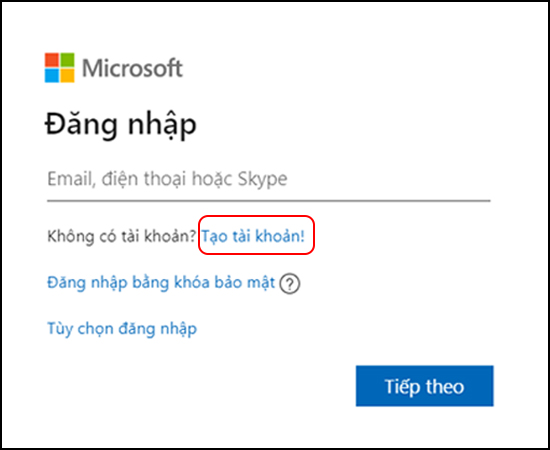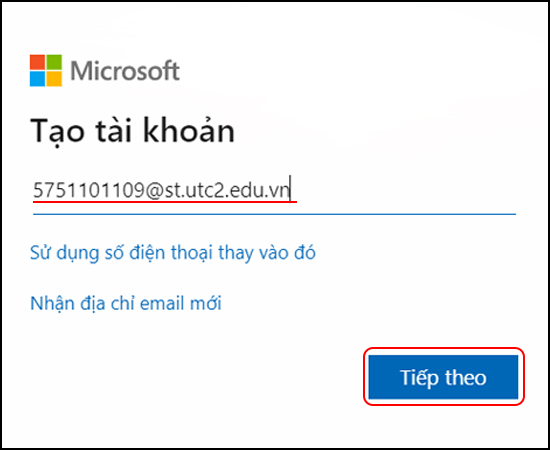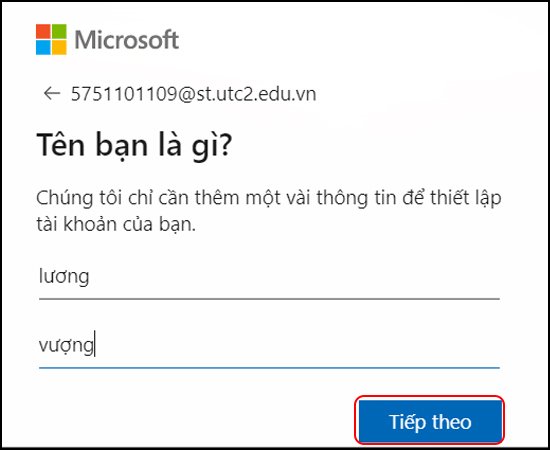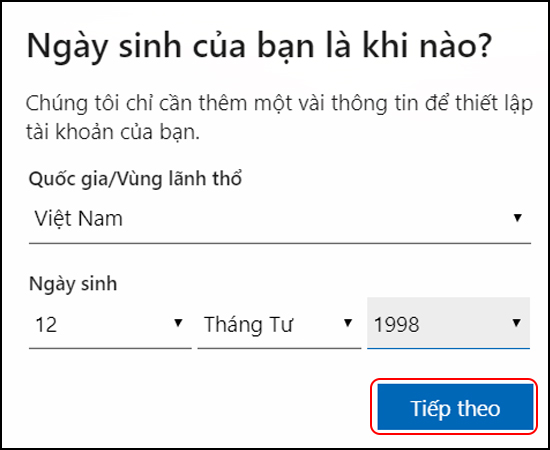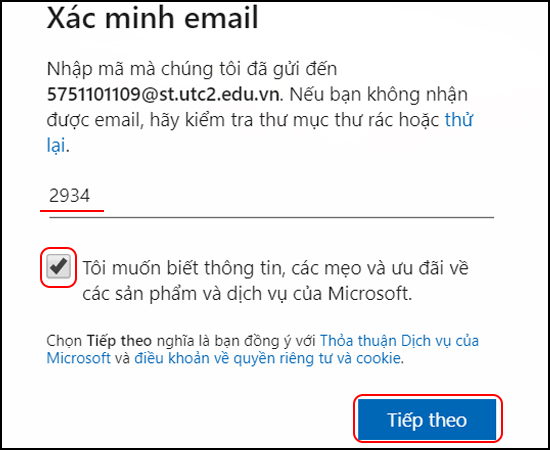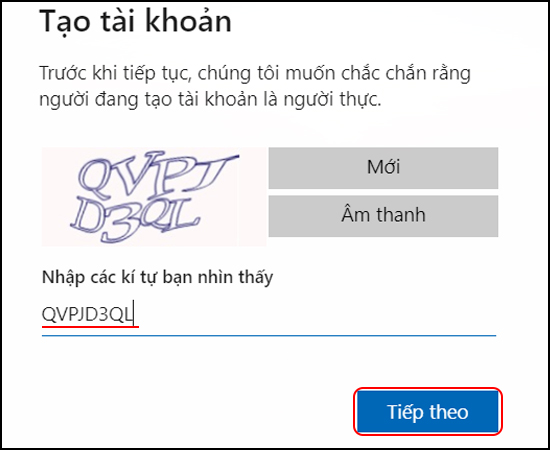Hướng dẫn tạo tài khoản Microsoft trên máy tính đơn giản, nhanh chóng
Hướng dẫn nhanh: Vào link tạo tài khoản -> Chọn Tạo tài khoản -> Nhập email/ số điện thoại có sẵn -> Nhập mật khẩu -> Nhập thông tin cá nhân -> Xác minh email -> Xác thực người.
Đầu tiên bạn truy cập đường link tạo tài khoản Microsoft TẠI ĐÂY, sau đó bạn chọn Tạo tài khoản.
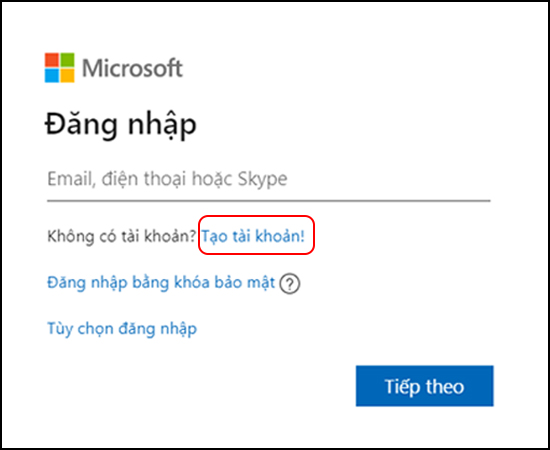
Lúc này bạn có thể sử dụng email có sẵn hoặc số điện thoại của mình để nhập vào, sau đó chọn Tiếp theo.
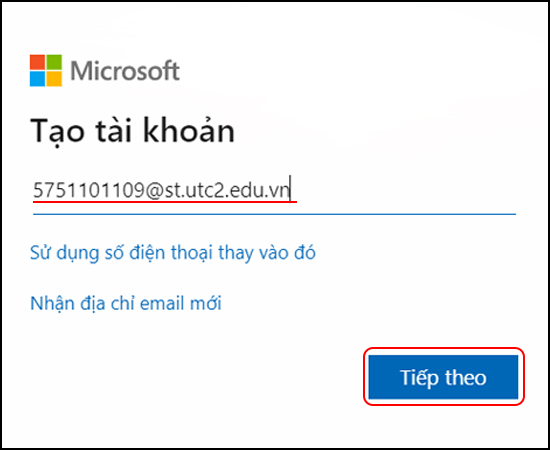
Bạn nhập mật khẩu muốn sử dụng với tài khoản của mình rồi chọn Tiếp theo.

Tại đây bạn nhập Họ và Tên, chọn tiếp Tiếp theo.
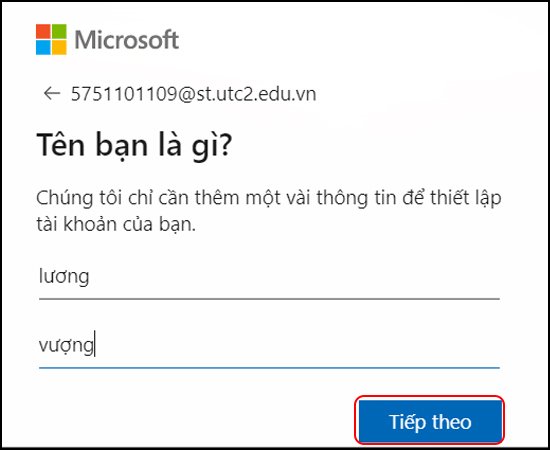
Tiếp tục bạn chọn Quốc gia và Ngày sinh của mình, sau đó chọn tiếp Tiếp theo.
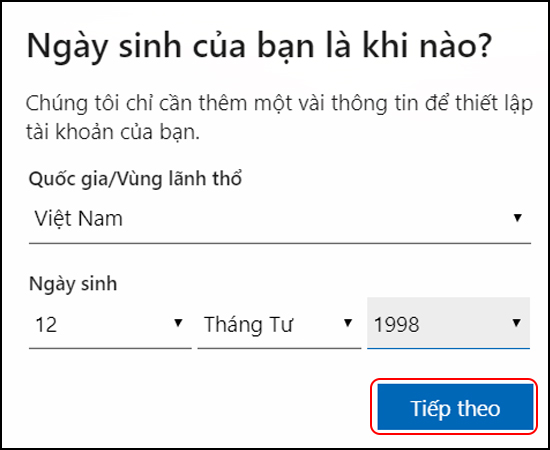
Lúc này email của bạn sẽ nhận được một mã số xác minh, bạn dùng mã số này để nhập vào, sau đó tích chọn vào ô Tôi muốn biết thông tin, các mẹo, ưu đãi.. nếu cần, rồi bạn chọn Tiếp theo.
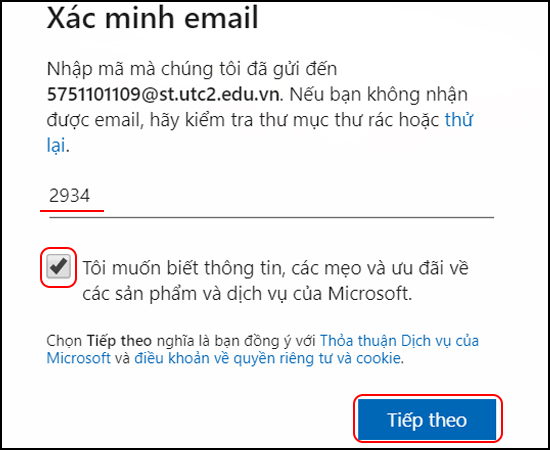
Nhập kí tự để xác thực người đang tạo tài khoản là người thực, bạn chọn Tiếp theo để hoàn tất.
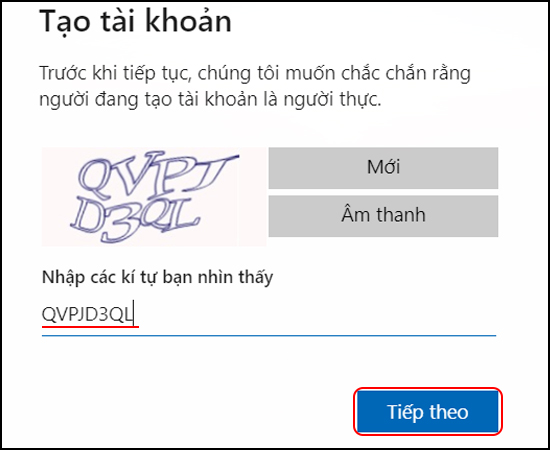
Sau khi hoàn tất bạn sẽ được chuyển về lại trang chính Microsoft, lúc này ở góc trên bên phải của trang đã thay đổi không còn là nút đăng nhập nữa mà sẽ thay thành biểu tượng hình người và tên của bạn.tài khoản của bạn.
Như vậy với vài thao tác đơn giản bạn có thể tạo tài khoản Microsoft trên máy tính được rồi. Hy vọng bài viết này sẽ giúp ích cho bạn.
Chúc các bạn thành công.